怎么快速重新装系统-如何快速重新装系统
发布时间:2025-07-28 10:38:14

一、重装系统所需工具
系统版本:win10专业版
装机工具:8GB或以上的空白u盘,以及电脑店u盘启动盘制作工具(点击即可下载)
二、重装系统前的准备
1、备份数据、导出书签和设置:如果您使用浏览器收藏夹和特定设置,导出这些书签和设置以备份它们。这可以在重装系统后恢复您的浏览体验。
2、收集驱动程序和程序安装文件:在系统重装后,您需要重新安装硬件驱动程序和应用程序。准备这些驱动程序和安装文件,以便在需要时可以快速访问它们。
3、记录系统设置:在重装系统之前,记录您当前的系统设置,包括网络配置、用户帐户信息、无线网络密码等。这将有助于您在重装后还原这些设置。
4、下载系统镜像,百度搜索【msdn】,点击进入网站,如下图操作即可:
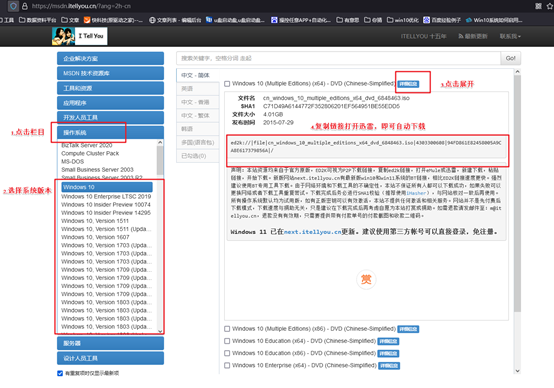
三、重装系统详细教程
1、制作u盘启动盘
a.下载最新版的电脑店u盘启动盘制作工具,注意需要关掉防火墙及其他杀毒软件!
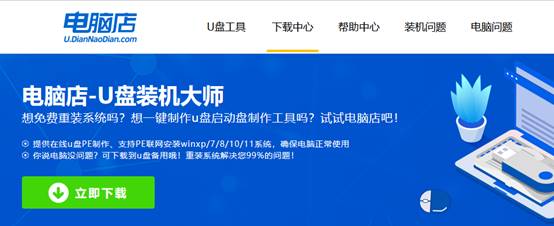
b.解压后可直接打开制作工具的程序,u盘接入电脑,默认设置直接点击【全新制作】。
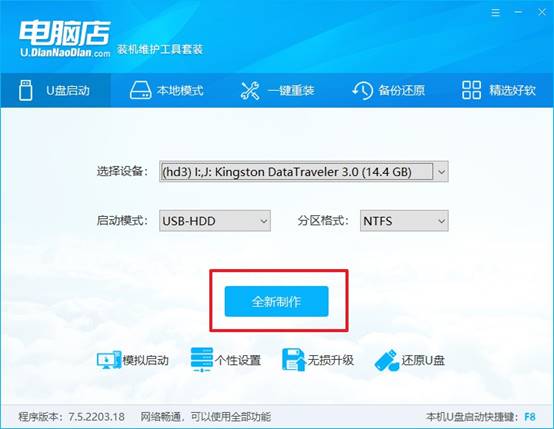
c.制作完成后,接下来需要下载系统镜像,一般推荐在msdn网站上下载,下载后将镜像保存在u盘启动盘或除系统盘以外的其他分区中。
2、设置进入u盘
a.查询u盘启动快捷键,也可参考如下的图片:
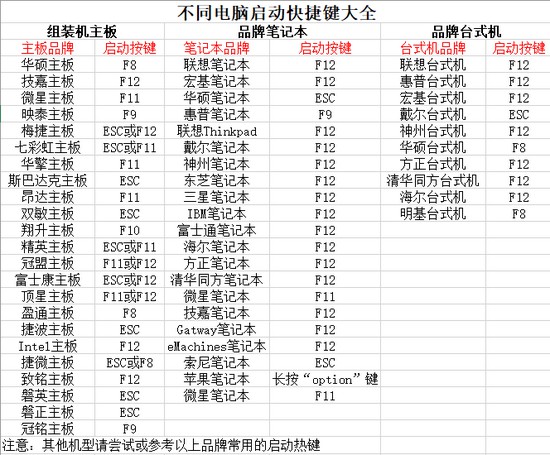
b.重启或开机,当出现画面时迅速按下u盘启动盘快捷键,即可进入启动项设置界面,选择u盘回车。
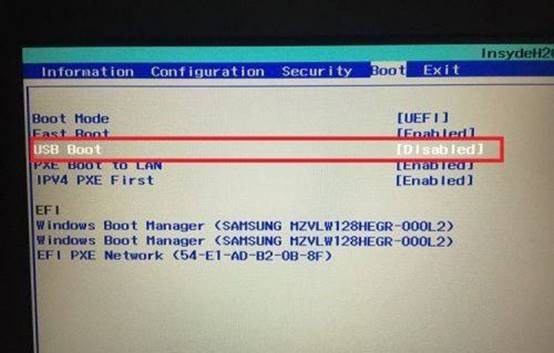
c.之后就会进入电脑店winpe主菜单,选择【1】Win10X64PE(2G以上内存),回车进入电脑店PE桌面。
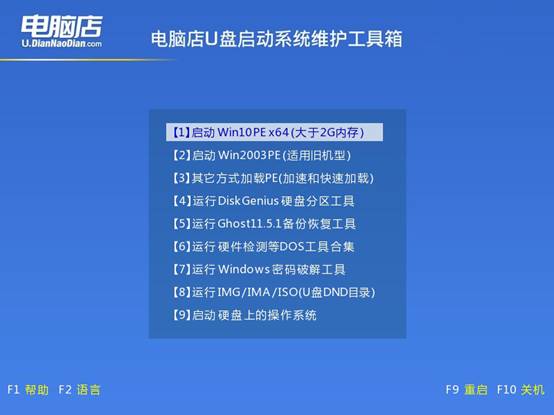
3、u盘装系统
a.在桌面打开电脑店一键装机软件,如图所示,选择安装系统后打开镜像、选择盘符,点击【执行】。
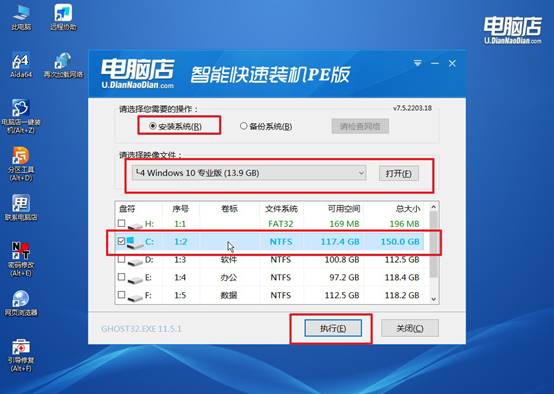
b.在一键还原窗口中,默认设置点击【是】即可。
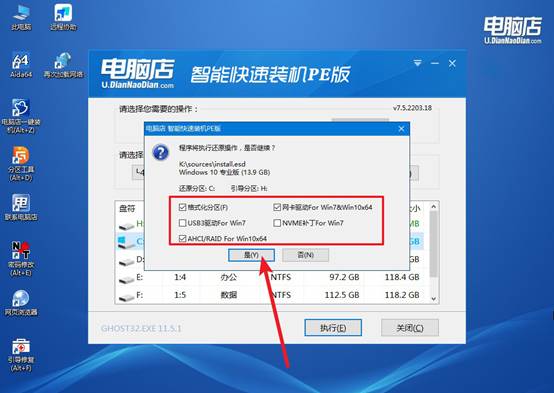
c.接下来等待安装,完成后重启就可以进入系统了!
四、重装相关内容
电脑重装系统后如何恢复文件?
方法一:在“旧用户文件夹”里找回
打开 C:\Users 目录;查看是否有以前的用户名文件夹(比如 Administrator.000、旧用户名 等);进入其中的 Desktop、Documents、Downloads 文件夹;找到之前的文件,复制到当前系统的对应位置。
温馨提醒: 有时候新系统会自动为旧账户加后缀,别忽略那些带“点”或数字的文件夹。
方法二:检查“Windows.old”文件夹
打开 C:\Windows.old 文件夹;找到路径:Windows.old\Users\旧用户名\Desktop;查找你之前桌面的文件、图片、文档等;拷贝到新系统下的相应位置即可。
注意:Windows.old 通常会在重装后保存 10天左右,系统会自动清理,一定要尽早恢复!
方法三:使用专业数据恢复软件
你重装系统时格式化了C盘,文件不再保存在任何用户文件夹或Windows.old中。安装 DiskGenius 到非系统盘(比如 D 盘);
启动程序,选择格式化过的C盘进行“深度扫描”;找到原先桌面、文档等文件目录;选择文件进行预览和恢复;恢复文件保存到其他盘符,避免数据被覆盖。
现在,你学会如何快速重新装系统了吧。现在很多U盘启动盘制作工具,都提供了系统镜像下载、磁盘分区、数据备份等辅助功能,让整个系统重装过程不再“摸黑作业”。当然,在正式操作前,建议你对电脑的当前状态做一个基础判断,比如是否能进入BIOS、是否还能识别U盘等。
